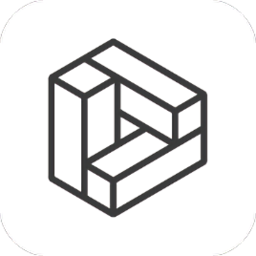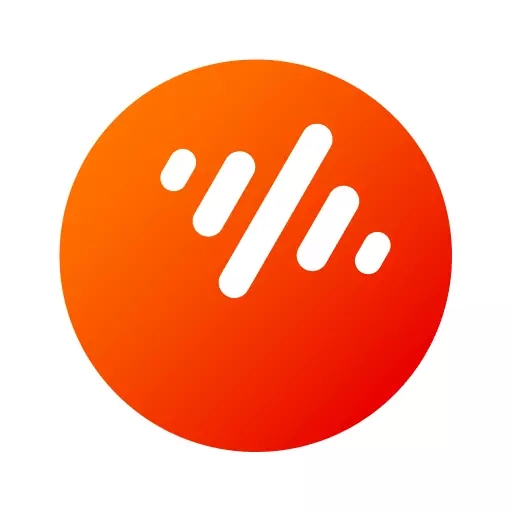路由器无法使用该怎么解决?
作者:佚名 来源:未知 时间:2025-05-14
当您发现家中的路由器无法正常使用时,这无疑会给您带来不少困扰,特别是在依赖网络进行工作、学习或娱乐的当下。别担心,本文将引导您逐步排查并解决路由器故障,确保您的网络环境迅速恢复正常。

一、初步检查与重启尝试
1. 检查电源连接

首先,确保路由器的电源线正确插入电源插座且插座有电。有时候,简单的松动或电源插座故障就可能导致路由器无法启动。

2. 观察指示灯

大多数路由器配备有状态指示灯,通过观察这些灯的状态可以初步判断路由器的工作情况。通常,电源灯(PWR)应常亮,表示路由器已接通电源;互联网连接灯(WAN/INTERNET)需亮起或闪烁,表明路由器正在尝试或已成功建立外网连接;而局域网灯(LAN)则对应连接的设备,每个设备连接时会亮起对应的灯。
3. 重启路由器
在确认物理连接无误后,尝试重启路由器。方法很简单:拔掉路由器的电源线,等待约10秒钟后再重新插上。这个过程可以清除路由器内部的临时数据,解决因软件问题导致的连接中断。
二、检查网络设置
1. 登录路由器管理界面
重启后,如果问题依旧,您需要登录到路由器的管理界面进行进一步检查。通常,在浏览器地址栏输入路由器的默认IP地址(如192.168.0.1或192.168.1.1),然后输入用户名和密码(首次使用常为admin/admin或查看路由器底部标签)。
2. 检查WAN设置
在路由器的管理界面中,找到WAN(广域网)设置部分,确认您的网络连接类型(如PPPoE、动态IP、静态IP)配置正确。如果是PPPoE拨号,确保账号和密码无误;若是动态IP或静态IP,核对IP地址、子网掩码、网关及DNS服务器等信息是否正确。
3. 更改WiFi名称和密码
有时候,网络拥堵或之前的WiFi设置存在问题也会导致连接问题。尝试更改WiFi名称(SSID)和密码,选择一个较少人使用的频道,以减少干扰。
三、排查硬件与信号干扰
1. 检查网线
如果您使用的是有线连接,检查网线是否完好无损,两端的RJ45接头是否松动或损坏。可以尝试更换一根已知完好的网线进行测试。
2. 检查路由器位置
路由器的摆放位置对信号强度有很大影响。避免将路由器放在角落、柜子内或靠近大型电子设备(如电视、微波炉)的地方,这些都可能干扰WiFi信号。理想情况下,应将路由器置于房屋中央的高处,以减少障碍物阻挡。
3. 信号增强措施
如果房屋面积较大,单一路由器难以覆盖所有区域,考虑使用WiFi信号增强器、Mesh路由器系统或增加有线中继,以增强信号覆盖。
四、软件与系统更新
1. 更新路由器固件
路由器的制造商会定期发布固件更新,以修复已知的安全漏洞、提升性能或增加新功能。登录路由器管理界面,查看是否有可用的固件更新,并按照说明进行升级。
2. 重置路由器至出厂设置
如果上述步骤均未能解决问题,作为最后的手段,您可以考虑将路由器重置至出厂设置。请注意,这将清除所有自定义设置,包括WiFi名称、密码、端口转发规则等,您需要重新配置路由器。重置方法通常是在路由器背面找到RESET按钮,长按数秒直至指示灯开始闪烁。
五、联系ISP(互联网服务提供商)
经过上述所有检查后,如果问题依然存在,可能是由ISP侧的问题引起的。例如,外网线路故障、机房设备故障或维护等。此时,您需要联系ISP客服,报告故障详情,并按照他们的指示操作,可能需要他们派技术人员上门检查。
六、预防措施与日常维护
1. 定期重启路由器
定期(如每周一次)重启路由器,可以有效清理缓存,减少因长时间运行导致的性能下降。
2. 保持固件最新
定期检查并更新路由器固件,确保网络安全和设备性能。
3. 注意网络安全
使用强密码,启用WPA3等最新的加密标准,避免使用默认的SSID和网络名称,定期更换WiFi密码,防止未经授权的访问。
4. 监控网络状态
利用路由器管理界面或第三方网络监控工具,实时关注网络状态,及时发现并解决问题。
通过以上步骤,您应该能够诊断并解决大多数路由器无法使用的问题。记住,耐心和细致是关键,逐步排查,总能找到问题的根源。希望这篇文章能帮助您快速恢复网络连接,享受流畅的网络体验。